JR6PUE HOME PAGE
JR6PUE HOME PAGE
AlarmeJTとTQSLを利用する
Windowsで数多く利用されているJTAlertのようなソフトがLinuxにもあります。
これをPC版で利用します。さらに、Lotw利用するためにTQSLもインストールします。
(2018.12.23)
1.AlarmeJTインストール
AlarmeJTは、残念ながらソースファイルが公開されていないので
Raspiでは使用できません。
マニュアルが紹介されていますので詳細はここを確認してください。
まず、必要なライブラリーをインストールします。
cd /home/dhiro/ダウンロード
sudo apt-get install sqlite3 libsqlite3-dev
sudo apt-get install libwebkitgtk-dev
本日現在の新しいAlarmeJTをダウンロードします。
wget https://sourceforge.net/projects/alarmejt/files/Ubuntu%2014.04/AlarmeJT-0.8-UDP/AlarmeJT-0.8.0-UDP_Fullinstall.tar.gz
解凍
tar zxvf AlarmeJT-0.8.0-UDP_Fullinstall.tar.gz
cd AlarmeJT
解凍したimportにあるibsqlite3.soファイルを/usr/binにコピーします。
dhiro@JTDX:~/ダウンロード/AlarmeJT$ sudo cp /home/dhiro/ダウンロード/AlarmeJT/import/libsqlite3.so /usr/bin
解凍したところにバイナリ―ファイルがありますので
AlarmeJTのリンクを作成して、ディスクトップに持ってきます
1回目の起動は、コマンドラインからAlarmeJTを起動して
AlarmeJTのメニューバーにあるsettingsを選択してコールサイン等を入力します

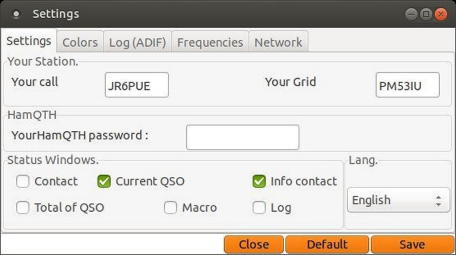
AlarmeJTのログにCQRLOGのファイルをADIFで出力してインポートすると
AlarmeJT側が交信したかどうかを表示してくれます
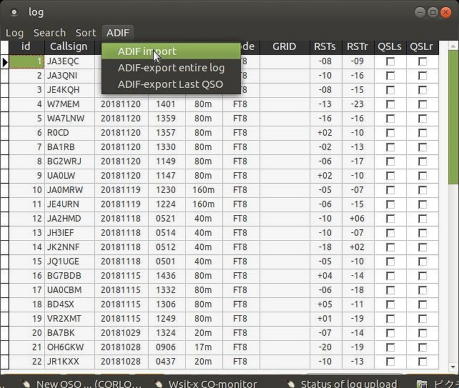
LOGのインポートを2回やる場合、重複チェックで削除等はできないようです。
この時は、思い切って再度AlarmeJTを展開して新しい環境で再構築してから
LOGをインポートすればいいと思います。
特に、2台の環境でJTDXを運用しているとこのような状況が必要になります。
なお、AlarmeJTを利用していればJTDXで交信が完了した時にAlarmeJT側でも
LOGへの保存が求められますので保存して追加していきます。
ようは、JTDX側で交信リストを管理しておけばAlarmeJT側のログについては
上記の方法で対応できるという事になります。
本当は、重複チェックが出来ればいいんですけどね。今後に期待ですね。
2回目からは、デスクトップに作成したAlarmeJTのリンクをクリックすれば起動します。

2.CQRLOGとAlarmrJTが同時に使えるようにする。
Samplicatorというプログラムで、JTDXと2つのプログラムのUDPデーターの橋渡しを行わせます。
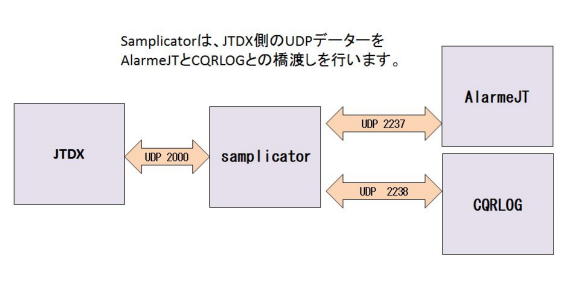
Samplicatorをインストール
詳細は、下記を参考にします。
https://x8x.net/2015/12/08/using-wsjt-x-in-linux-with-cqrlog-and-alarmejt/
cd ~/ダウンロード
wget https://github.com/sleinen/samplicator/releases/download/1.3.8rc1/samplicator-1.3.8rc1.tar.gz
tar zxvf samplicator-1.3.8rc1.tar.gz
cd samplicator-1.3.8rc1
./configure
make
sudo make install
cd /etc
ubuntu MATE18.04になって、rc.localがなくなっています。
sudo nano /etc/rc.local
下記内容を新しいrc.localファイルに書き込みます。
#!/bin/sh -e
#
# rc.local
#
# This script is executed at the end of each multiuser runlevel.
# Make sure that the script will "exit 0" on success or any other
# value on error.
#
# In order to enable or disable this script just change the execution
# bits.
#
# By default this script does nothing.
samplicate -S -p 2000 127.0.0.1/2237 127.0.0.1/2238
exit 0
rc.localに実行権を持たせます。
sudo chmod a+x rc.local
JTDXの設定でUDPを2000に変更
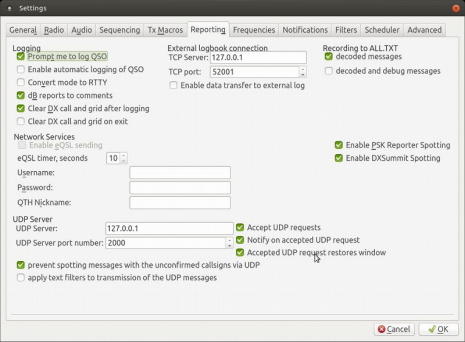
CQRLOGのUDPポートを2238に変更
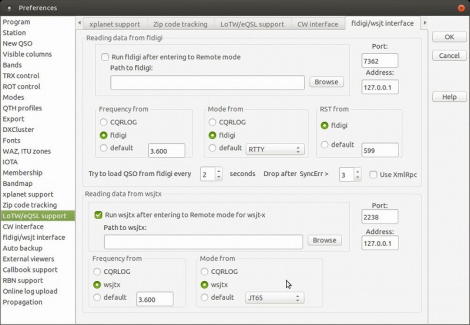
AlarmeJTのUDPポートは、2237を確認
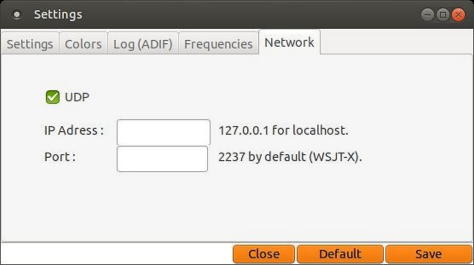
システムを再起動
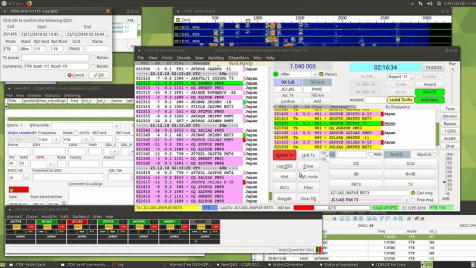
3.Lotwを利用する為にTQSLをインストール
なぜか、私は、何をやっても現段階ではTQSL2.4.3のソースをコンパイルできません。
仕方ないのでパッケージをインストールしました。Lotwのアップロードには対応できています。
そのうちにコンパイルを成功できるようにしなければ。(^^;
TQSL2.4.3コンパイル成功
今日現在の最新版のTQSL2.4.3ですが、本日、無事にコンパイルしてインストールできました。
コンパイルをかける場所が違ったようです。(2019.01.12)
【注意】
sudo apt-get install trustedqsl
で2.3.1がインストールしてあった場合、
sudo apt autoremove trustedqsl
設定ファイルを残してアンインストールしておきます。
ここからが、コンパイル作業になります。
cd ダウンロード
tqsl-2.4.3.tar.gzをダウンロードします
wget http://www.arrl.org/files/file/LoTW%20Instructions/tqsl-2.4.3.tar.gz
tar zxvf tqsl-2.4.3.tar.gz
cd tqsl-2.4.3
このディレクトリーでコンパイルを行います。
当初、srcディレクトリーでやっていたのが間違いのもとでした。(^^;
まずは、cmakeですが、ドットを忘れないようしてください。
cmake .
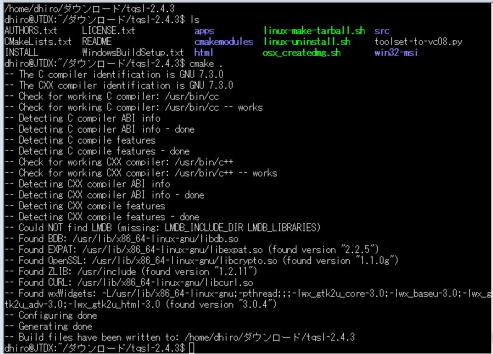
make
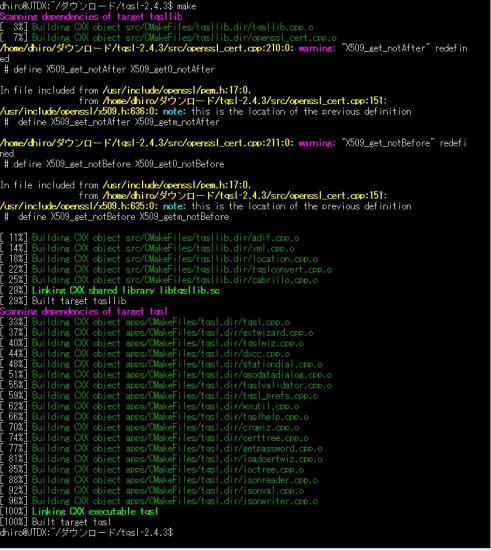
sudo make install
これにより、/usr/local/binにtqslがインストールされます。
プログラムの起動は、コマンドラインから行います。
もしくは、ディスクトップアイコンを作成しても良いですね。
あと、CQRLOGの設定でファイルのある場所を変更します。
/usr/local/bin
コンパイル時は、収納される場所が変わるようなのでlocalを追加します。
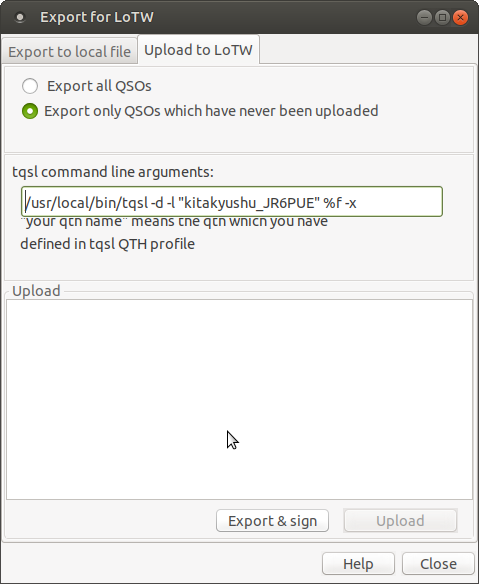
http://www.arrl.org/tqsl-download
TQSLについては、下記を参考にしてください。
http://www.cqpub.co.jp/cqham/lotw/index.html
さらに、2台め以降のPCでの利用はここです。
http://www.cqpub.co.jp/cqham/lotw/09.html
TQSLのp12ファイルを2台目以降のPCでは利用します。
【コンパイルしない場合】は、コマンドで一発です。
sudo apt-get install trustedqsl
最新版2.4.3ではありませんが、2.3.1がインストールされます。
起動時に設定ファイルを更新できると出ますので更新します。
設定ファイル更新をしないと、CQRLOGからADIFファイルをLotwにアップするときにエラーが出ますよ。
その他、CQRLOGからe-QSLなどのアップロードなども確認してください。
とりあえずこれで使える環境になりました。
(2018.12.23)
